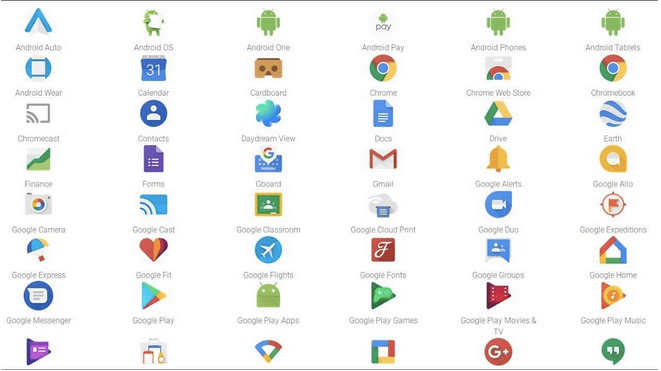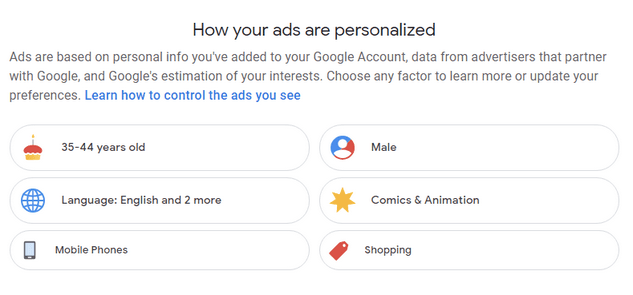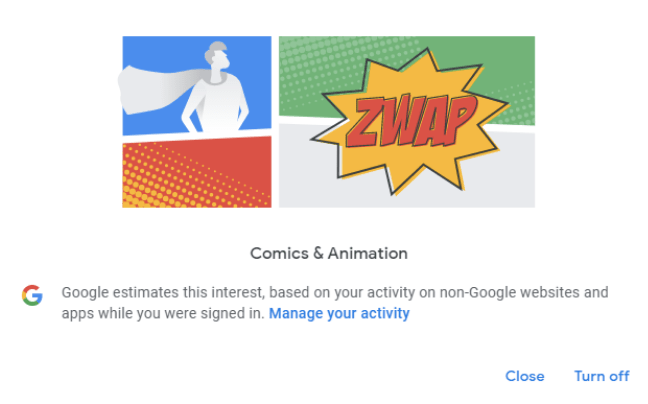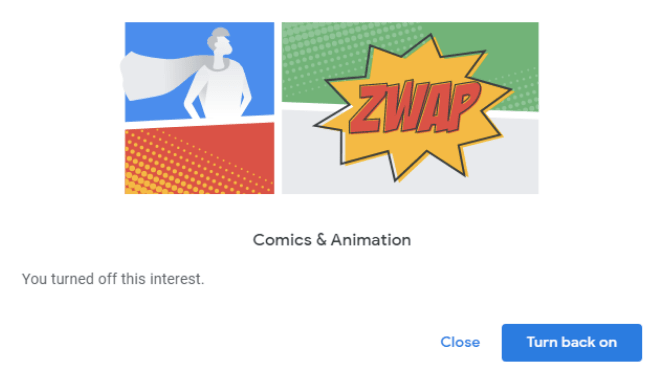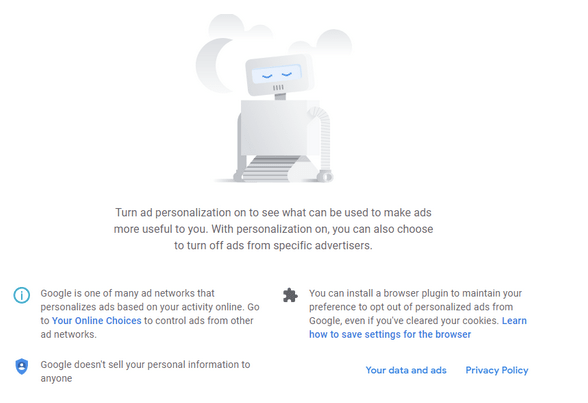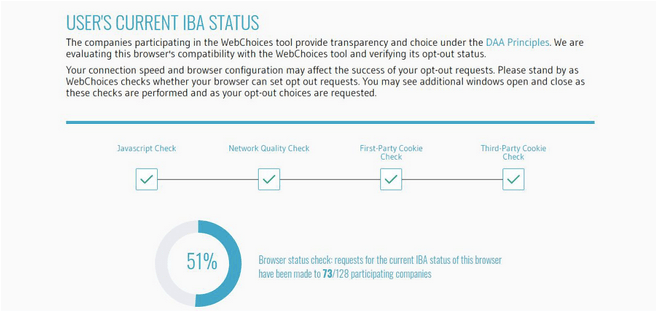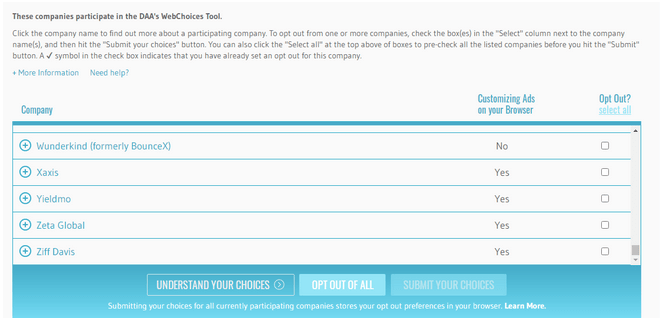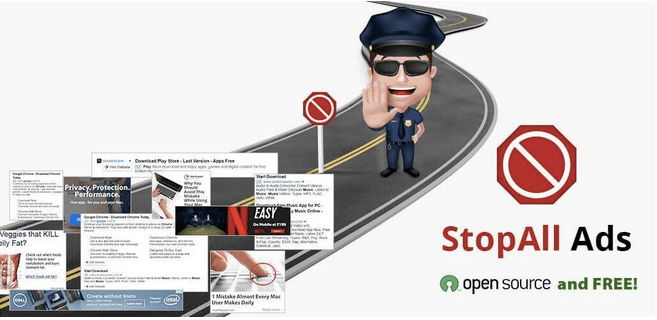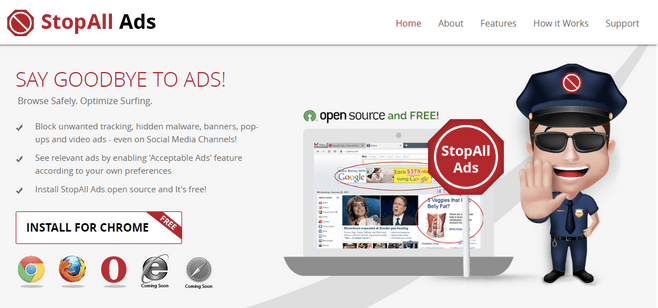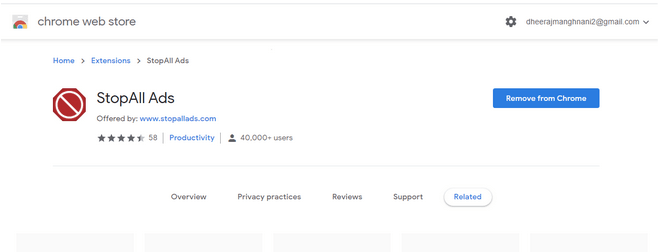Google je jedan od najvećih softverskih divova koje danas poznajemo. Nudi mnoge besplatne usluge za individualnu upotrebu kao što su Gmail , Disk, Tablice, Dokumenti itd. Jeste li se zapitali kako Google snosi troškove ovih usluga koje se nude besplatno? Odgovor je jednostavan, zarađuje se putem reklama. Google objavljuje oglase za svoje klijente i pokriva sve svoje troškove za te usluge što mislim da je opravdano.
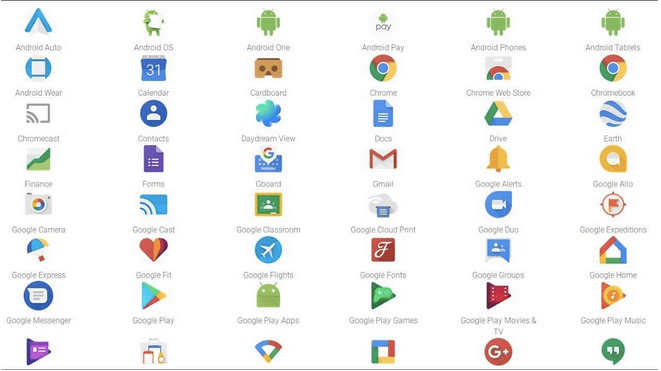
Slika Googleovih proizvoda uz dopuštenje: YouTube
Međutim, to se pogoršava kada Google počne prikupljati korisničke podatke kao što su povijest pregledavanja i rezultati pretraživanja te klikovi raznih korisnika diljem svijeta. Te se informacije zatim analiziraju i koriste za izradu personaliziranih oglasa i preporuka za utjecaj na korisnike. Tu stvari izmiču kontroli jer su vaši rezultati pretraživanja pomoću Google tražilice pristrani. Temelje se na web stranicama koje ste posjetili, kliku koji ste napravili i rezultatima pretraživanja koje ste proveli. To se može primijetiti ako pretražujete iste ključne riječi na dva različita računala gdje biste do određene mjere dobili različite oglase, preporuke i rezultate pretraživanja.
Ovaj se članak usredotočuje na jedan aspekt održavanja vaše privatnosti, a to je sprječavanje vašeg preglednika da prikazuje ciljane i personalizirane oglase, posebno na Googleovim proizvodima kao što su Chrome i YouTube . Evo kratkog sažetka onoga što je pokriveno u ovom članku:
- Zaustavite prilagođene oglase na Googleovim proizvodima i uslugama.
- Odaberite čimbenike koji utječu na Googleove proizvode i usluge.
- Kontrolirajte oglase s web-mjesta trećih strana.
- Koristite proširenje za blokiranje oglasa da zaustavite sve oglase
Kako zaustaviti personalizirane oglase na Googleu i YouTubeu?
Postoje dvije različite metode za zaustavljanje oglasa u pregledniku Google Chrome:
- Onemogućite postavke.
- Koristite proširenje za blokiranje oglasa.
Prvi način: Onemogućite postavke.
Google Chrome bio je dovoljno velikodušan da korisniku pruži određeni stupanj kontrole nad postavkama. Izmjenom određenih postavki korisnici mogu zaustaviti personalizirane oglase na gotovo svim Googleovim proizvodima i uslugama. Također možete blokirati određene kategorije oglasa ako ne želite blokirati sve svoje oglase. Evo koraka koje trebate slijediti:
Korak 1 : Otvorite Google preglednik i idite na sljedeću web stranicu.
https://adssettings.google.com/authenticated
Savjet : Možete kliknuti na gornju vezu i potrebna web stranica će se otvoriti u vašem pregledniku.
2. korak: ako želite zaustaviti prilagođene i ciljane oglase, pomaknite prekidač prema lijevo da biste ga isključili. Zanemarite sva upozorenja koja bi se mogla pojaviti i kliknite na gumb Isključi u promptu koji se pojavi.
Korak 3: Međutim, ako ne želite isključiti oglase nego ih radije prilagoditi, pomaknite se prema dolje na istoj stranici bez isključivanja prekidača.
Korak 4: Pronađite odjeljak s oznakom "Kako su vaši oglasi prilagođeni?" i procijeniti navedene čimbenike.
Korak 5 : Nakon što onemogućite bilo koji od navedenih čimbenika, nećete vidjeti oglase povezane s tom temom.
Kako odabrati čimbenike koji utječu na Googleove proizvode i usluge?
Dopustite mi da to objasnim uz pomoć primjera s mog računala. Slika u nastavku prikazuje čimbenike koje je Google otkrio iz moje nedavne aktivnosti.
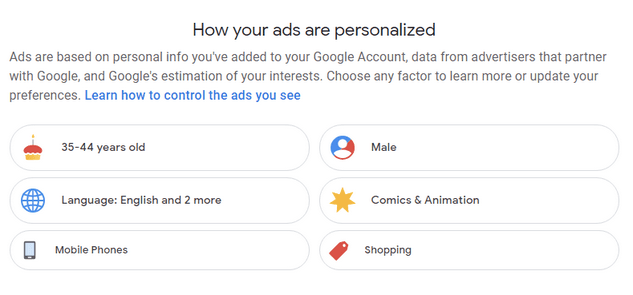
Gornja slika identificira da su Online Shopping i Stripovi i animacija uključeni kao dva čimbenika koji bi utjecali na oglase koji će se pojaviti kada koristim Googleove usluge. To je istina jer sam većinu svog slobodnog vremena provodio na Amazonu ili u potrazi za japanskom manga animacijom i DC stripovima. Ako ne želim da se ti čimbenici odražavaju u prikazanim oglasima, mogu ih kliknuti i zatim ih jednostavno isključiti.
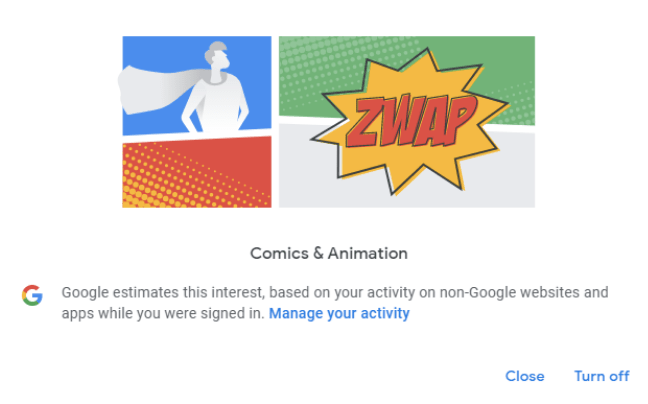
Ako ste isključili bilo koji od navedenih faktora i želite ih ponovno uključiti, onda je to vrlo jednostavno učiniti. Kliknite na okvir koji kaže "Što ste isključili" i kliknite na faktor koji želite ponovno uključiti i kliknite gumb.
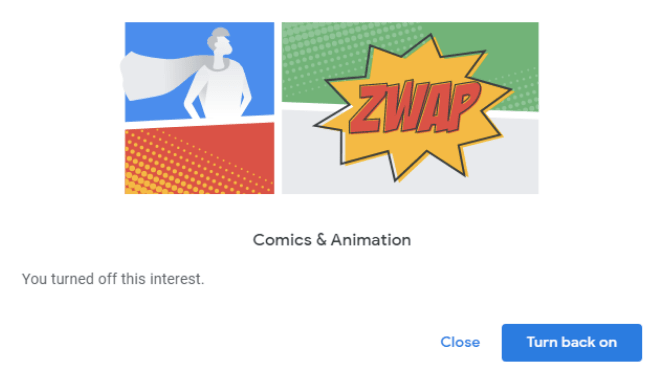
Idemo naprijed, ako pogledate jezike, piše engleski (to je zato što je moj primarni jezik) i još 2. Pitam se koji su to dodatni jezici.
Ako kliknete karticu jezici, pronaći ćete popis jezika koje ste pretraživali ili čitali u pregledniku Chrome. Međutim, čini se da postoji pogreška jer znam čitati engleski i francuski, ali iskreno, nikad nisam znao da je javanski jezik postojeći (bez uvrede za javanske ljude). Dopustite mi da uklonim ovaj jezik klikom na gumb Upravljaj.
Kliknite na ikonu koša za smeće da uklonite jezik koji ne želite.
Napomena : beta verzija preglednika Google Chrome podržava dodatne opcije koje korisnicima omogućuju sprječavanje prikazivanja oglasa za alkohol i kockanje na zaslonu. Međutim, ova je značajka još u fazi testiranja i nije uvedena svim korisnicima.
Kako kontrolirati oglase s web-mjesta trećih strana.
Ako želite kontrolirati oglase s web-mjesta trećih strana, slijedite ove korake:
Korak 1 : Ponovo otvorite web stranicu Google Ad Settings i pomaknite se prema dolje i kliknite na "Your Online Choices"
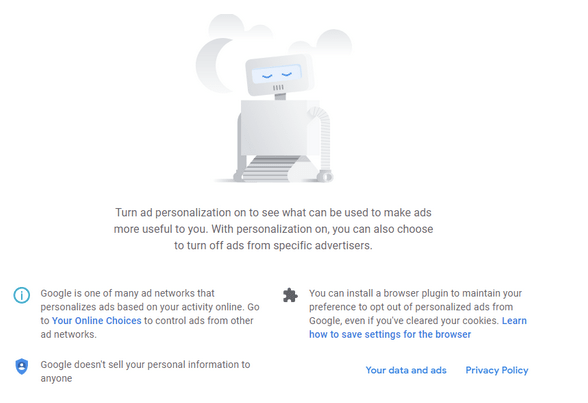
Korak 2 : Pustite da se analiza završi do 100%.
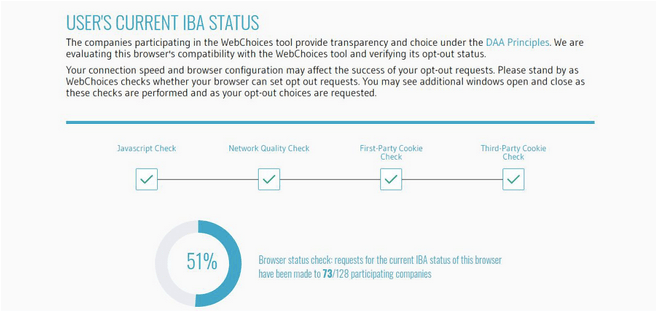
Korak 3 : Popis organizacija s dopuštenjem za manipulaciju vašim oglasima pojavit će se na zaslonu. Možete provjeriti svako ime i staviti kvačicu ispod odjeljka Isključivanje ili olakšati klikom na gumb Isključi sve na dnu.
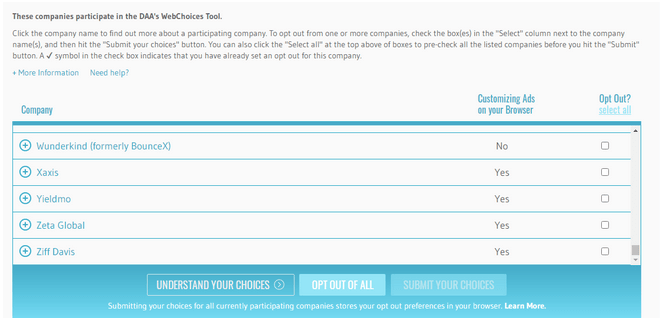
Korak 4 : Pričekajte dok se proces ne završi i zatvorite web stranicu u pregledniku.
Drugi način: Kako koristiti proširenje za blokiranje oglasa za zaustavljanje svih oglasa
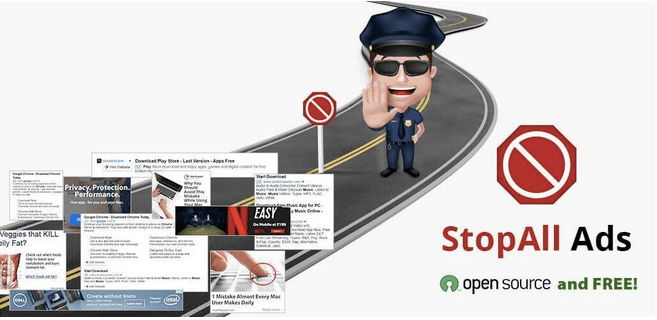
Ako smatrate da su gornji koraci teški i zahtijevaju previše vremena i truda za dovršenje, jednostavno možete instalirati proširenje za blokiranje oglasa na preglednik Chrome kako biste blokirali sve oglase. Ovo proširenje nosi naziv StopAll Ads i dostupno je besplatno.
Što je StopAll Ads ?
StopAll Ads je proširenje preglednika za blokiranje oglasa koje korisnicima omogućuje sprječavanje neželjenih reklama koje ih uništavaju i ometaju tijekom pregledavanja interneta. Ostale značajke uključuju izbjegavanje praćenja web stranica e-trgovine, sprječavanje zlonamjernih entiteta da uđu u vaš sustav, a najbolji dio je to što korisnicima omogućuje da onemoguće gumbe društvenih medija. Trenutno se može instalirati na Chrome, Firefox i Opera.
Kako instalirati i koristiti Stopall oglase na vašem računalu?
Ovo proširenje je jednostavno i praktično za instalaciju i korištenje. Evo koraka koje trebate slijediti:
Korak 1 : Idite na službenu web stranicu i kliknite na gumb Instaliraj.
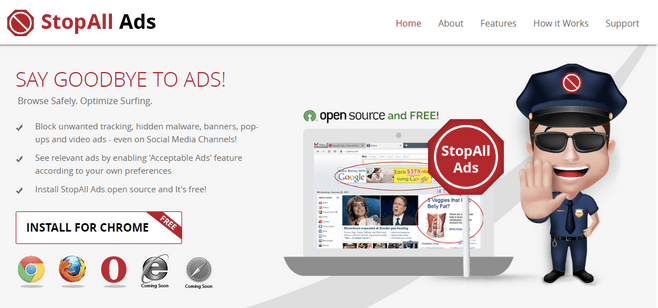
Korak 2 : Bit ćete preusmjereni na stranicu Chrome web-trgovine gdje morate kliknuti Dodaj u Chrome, a zatim kliknite Dodaj proširenje u promptu koji se pojavi.
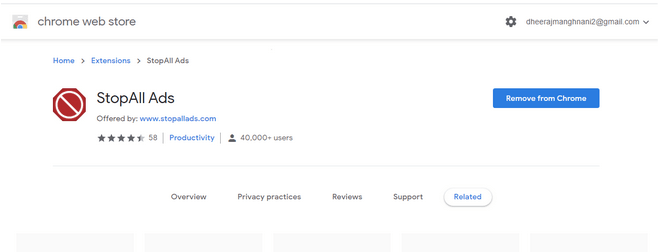
Korak 3 : Posjetite stranicu Chromeovih proširenja i po potrebi konfigurirajte postavke.
Vaš izbor kako zaustaviti personalizirane oglase na Googleu i Youtubeu.
To su sve informacije koje ste željeli znati o Kako zaustaviti personalizirane oglase na Googleu i YouTubeu. Na vama je da odaberete želite li promijeniti Google postavke ili koristiti proširenje za blokiranje oglasa i riješiti stvari brzo i s lakoćom. Proširenje StopAll Ads ima još nekoliko značajki koje nisu prisutne kada ručno isključite Google postavke kao što je Social Media blocker i spriječite zlonamjerni reklamni softver i tragače da infiltriraju vaše računalo.